Tunnelbear désinstalle
Contents
Tunnelbear désinstalle
Voulez-vous désinstaller complètement Tunnelbear à partir de l’ordinateur? Recevez-vous des erreurs étranges lorsque vous désinstallez le tunnelbear? Ne parvenez-vous pas à installer la version mise à jour ou un autre programme après la désinstallation de tunnels? De nombreux utilisateurs d’ordinateurs ne peuvent pas complètement désinstaller le programme pour une raison ou une autre. Si certains fichiers et composants du programme sont toujours laissés dans le système, cela signifie que le programme n’est pas complètement supprimé et désinstallé. Ces restes ralentiront votre ordinateur et statueront votre système avec des fichiers non valides ainsi que de nombreux problèmes pour votre vie, tels que des fenêtres d’erreur étranges et incapables d’installer d’autres programmes. Il existe de nombreuses méthodes pour désinstaller le programme, veuillez voir ci-dessous:
Façons appropriées de désinstaller la tunnel de votre mac
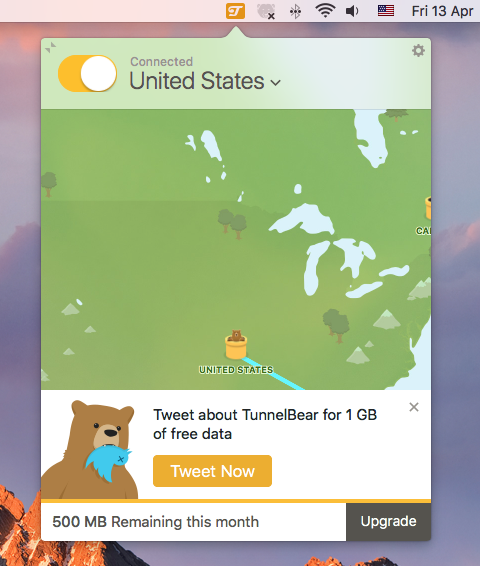
TunnelBear est une application Virtual Private Network (VPN) qui fournit aux utilisateurs Mac une version gratuite avec la possibilité de payer plus de bande passante. Mais si vous souhaitez vous débarrasser de cette application pour une raison personnelle, il est recommandé d’effectuer un renvoi complet, sans laisser de trace. Donc la question est: comment puis-je désinstaller tunnelbear de macos?
Il y a principalement 3 problèmes qui peuvent survenir lorsque vous essayez de désinstaller une tunnelbear:
> La tunnelbear ne peut pas être déplacée à la poubelle car elle est utilisée
> Les paramètres VPN ne reviendront pas aux configurations d’origine
> Certains composants de la tunnelbear restent toujours dans des répertoires de système profond

Une désinstallation infructueuse ou incomplète pourrait être déclenchée par diverses raisons. Si vous cherchez une désinstallation propre, assurez-vous de suivre les instructions correctes ci-dessous.
Question 1: Que faire avant la désinstallation?
Impossible de supprimer TunnelBear car il est toujours ouvert? Voici le correctif: avant de désinstaller une application sur Mac, n’oubliez pas de fermer tous ses processus en cours d’exécution. Ainsi, si la tunnelbear est active, vous devez d’abord quitter cette application, et si nécessaire, lancez un moniteur d’activité pour vérifier s’il y a un processus associé en arrière-plan.
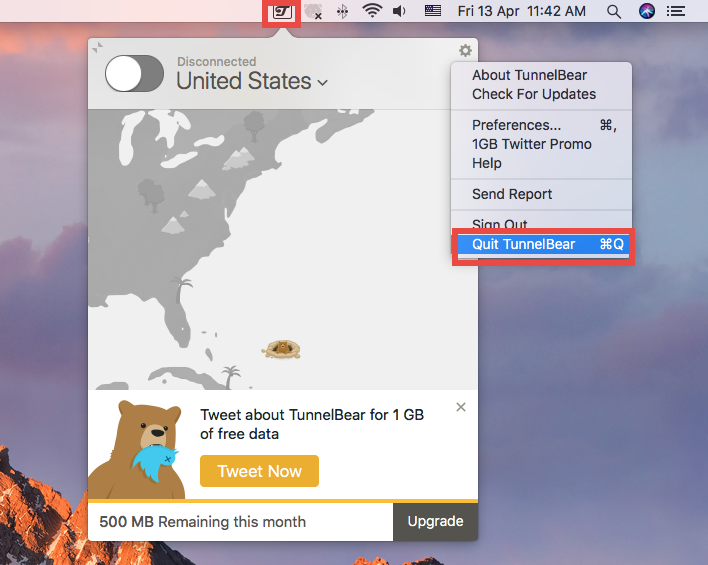
Le macOS fournit plusieurs options pour quitter une application en cours d’exécution ou surgelée:
(1) Faites un clic droit sur l’icône de l’application sur le quai et choisissez l’option QUIT
(2) Cliquez sur l’icône de l’application dans la barre de menu et choisissez QUIT [Nom de l’application]
(3) Lancez le moniteur d’activité, sélectionnez le processus relatif à l’application cible, puis cliquez sur le bouton X dans le coin supérieur gauche et cliquez sur (Force) quittez dans la boîte de dialogue contextuelle.
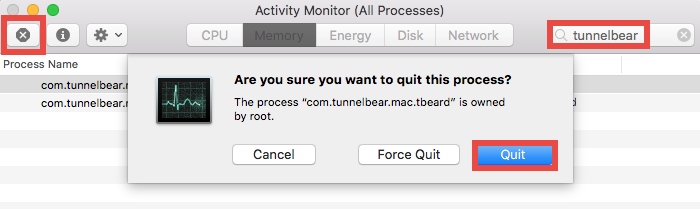
Et si l’application cible ne peut pas être fermée même dans le moniteur d’activité? Pour résoudre ce problème, vous pouvez redémarrer votre Mac en mode sans échec, puis effectuer la désinstallation.
Question 2: Comment désinstaller Tunnelbear pour Mac?
Après avoir entièrement fermé Tunnelbear, vous pouvez désinstaller cette application en la frottant dans Finder. Voici les détails sur la façon de désinstaller Tunnelbear sur macOS / Mac OS X:
- Cliquez sur Finder dans Dock, puis cliquez sur les applications dans la barre latérale.
- Localisez TunnelBear, cliquez avec le bouton droit sur son icône et choisissez Déménager à la poubelle.
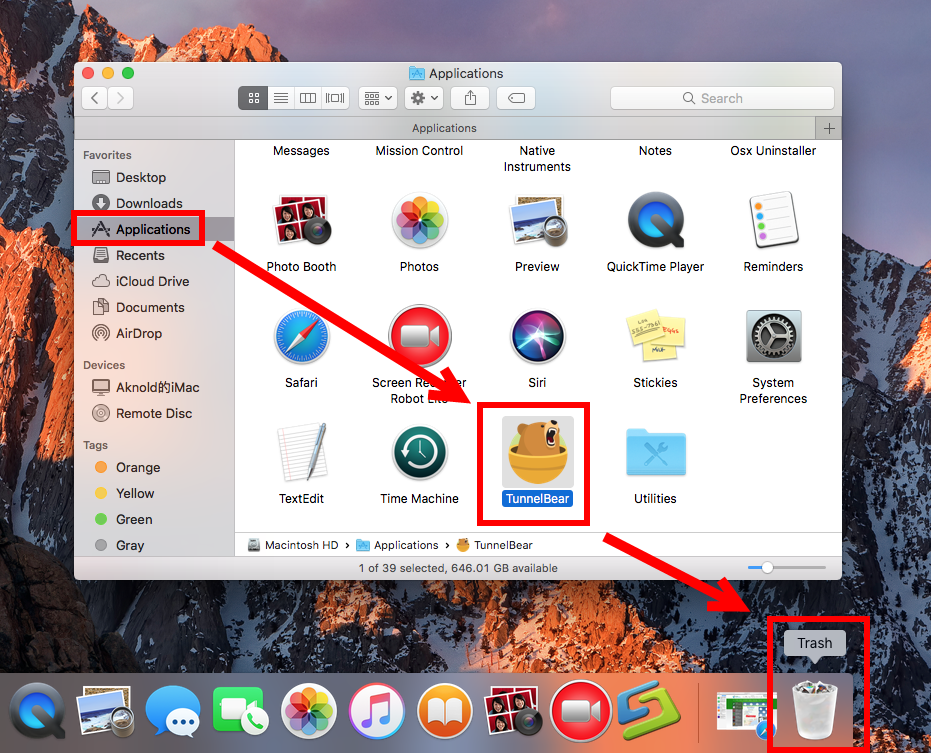
- Dirigez-vous vers la poubelle, cliquez avec le bouton droit de la tunnel et choisissez Supprimer immédiatement. Ou vous pouvez choisir des déchets vides dans le menu Finder pour supprimer tout ce qui est jeté dans les déchets.
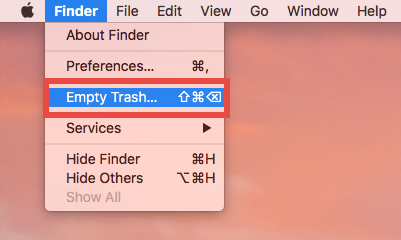
Remarque: soyez prudent lorsque vous essayez de vider la poubelle. Suppression de tunnelbear individuellement dans la poubelle éviter le risque de supprimer par erreur d’autres fichiers qui peuvent encore être nécessaires.
Pour certaines applications qui sont livrées avec un désinstalleur dédié, vous pouvez localiser le désinstallation dans le dossier qui contient l’application et lancer l’outil pour démarrer la suppression. Pour les applications qui sont installées via Mac App Store, vous pouvez vous diriger vers le LaunchPad, appuyer et maintenir l’icône de l’application cible jusqu’à ce qu’elle commence à secouer, puis cliquez sur le bouton Supprimer.
En outre, si les VPN créés par TunnelBear restent dans les préférences du système> réseau, vous pouvez le supprimer en sélectionnant le VPN et en cliquant sur l’icône moins ci-dessous.
Question 3: Comment supprimer les restes de tunnels?
Assez facile à désinstaller tunnelbear, droite? Mais il ne serait pas si facile de retirer toutes ses traces dispersées autour du système. Les débutants du MAC peuvent se perdre dans cette partie. Eh bien, voici les détails sur la façon de balayer les restes d’applications après une désinstallation standard:
- Dans une fenêtre Finder active, choisissez Go> Allez dans le dossier dans la barre de menu
- Tapez ~ / bibliothèque dans la case et appuyez sur ENTER KEY pour accéder au dossier caché.
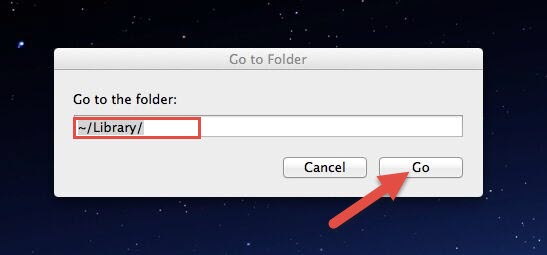
- Cliquez sur l’icône de recherche dans le coin supérieur droit de la fenêtre Finder, tapez Tunnelbear dans la barre de recherche, puis cliquez sur la bibliothèque sous la barre de recherche.
- Identifiez les éléments appariés dans le résultat de la recherche et retirez-les à la poubelle.
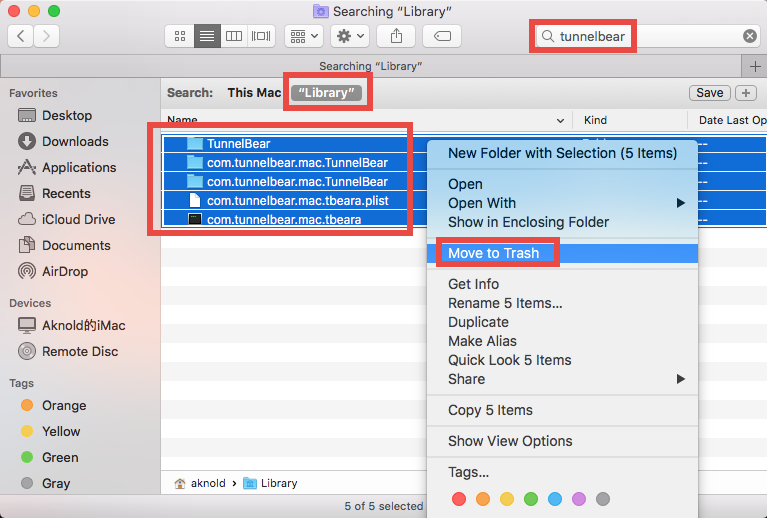
Voici les répertoires qui peuvent contenir des composants TunnelBear:
~ / Bibliothèque / caches, ~ / bibliothèque / préférences, ~ / bibliothèque / support d’application, ~ / bibliothèque / État d’application enregistré, ~ / bibliothèque / lancement, ~ / Library / LaunchDaemons, ~ / Library / PreferencePanes, ~ / Library / StaruPitems
- Encore une fois, recherchez et supprimez les éléments liés à la tunnelar dans le dossier / bibliothèque.
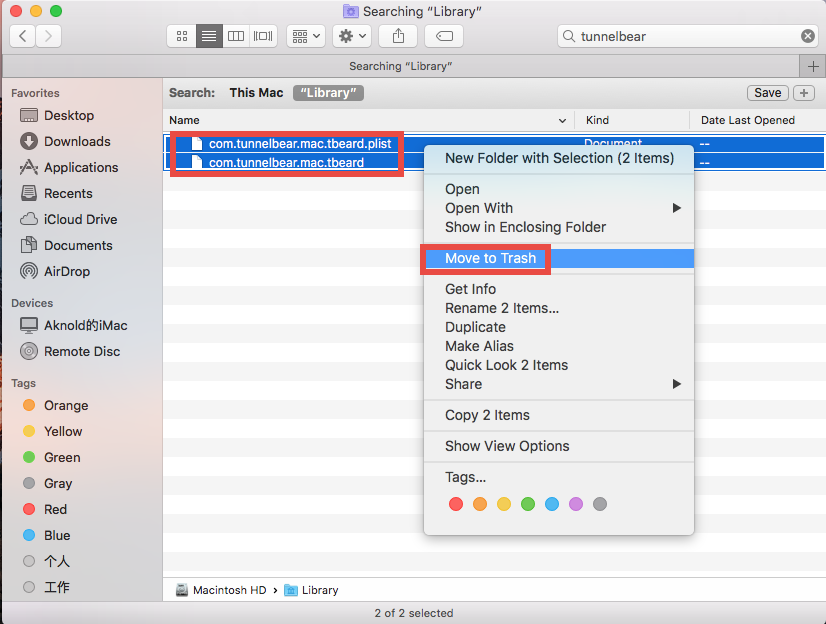
- Tapez le mot de passe dans la fenêtre contextuelle et cliquez sur OK pour permettre la suppression.
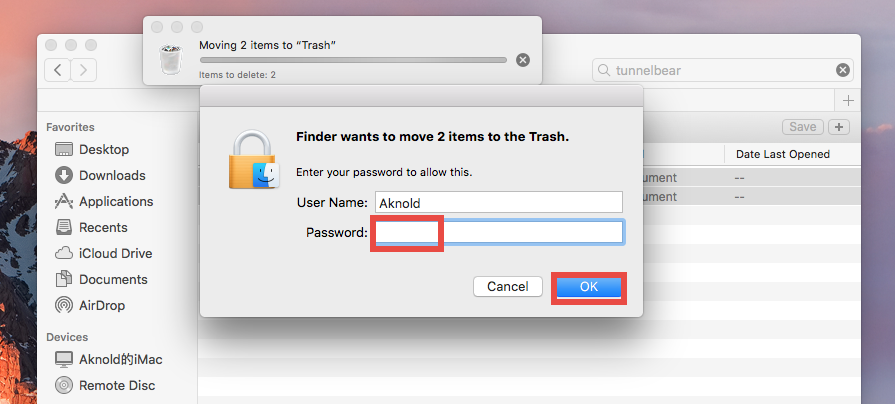
- Enfin, videz vos poubelles pour vous débarrasser de façon permanente des composants de tunnelbear.
Il convient de souligner que certains éléments créés par TunnelBear peuvent ne pas contenir le nom de l’application, ce qui signifie que vous pouvez toujours ne pas retrouver tous les composants. Pour résoudre ce problème de désinstallation parfaitement, adoptez la solution recommandée ci-dessous.

Question 4: Comment supprimer parfaitement le tunnelbear?
Un désinstallation pratique et fiable peut être une nécessité si vous avez besoin de désinstaller fréquemment diverses applications sur votre Mac. Parmi tant de produits similaires sur le marché, qui est le plus approprié pour vous? OSX Uninstaller se démarque comme un outil à haute efficacité pour aider les utilisateurs de tous les niveaux à supprimer les applications problématiques, obstinées et malveillantes en clignotements.
Ce clip montre comment OSX Uninstaller fonctionne pour désinstaller rapidement l’embarcation de tunnel:
- Étape 1. Désactiver d’abord TunnelBear, puis lancez OSX Uninstaller.
- Étape 2. Sélectionnez TunnelBear, puis cliquez sur Exécuter l’analyse pour démarrer la numérisation.
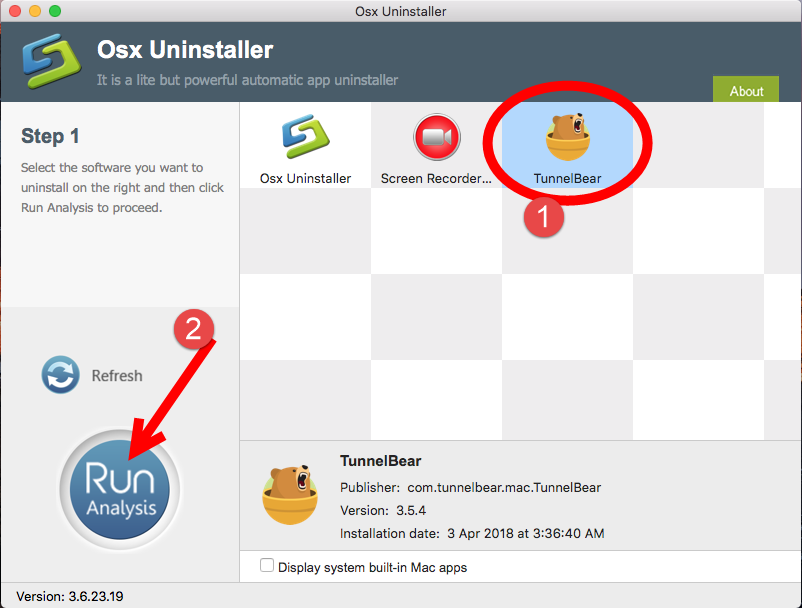
- Étape 3. Cliquez sur Terminer la désinstallation et cliquez sur OUI dans la boîte de dialogue de confirmation.
- Étape 4: Cliquez sur le bouton Retour vers l’interface pour afficher les applications actuellement installées.
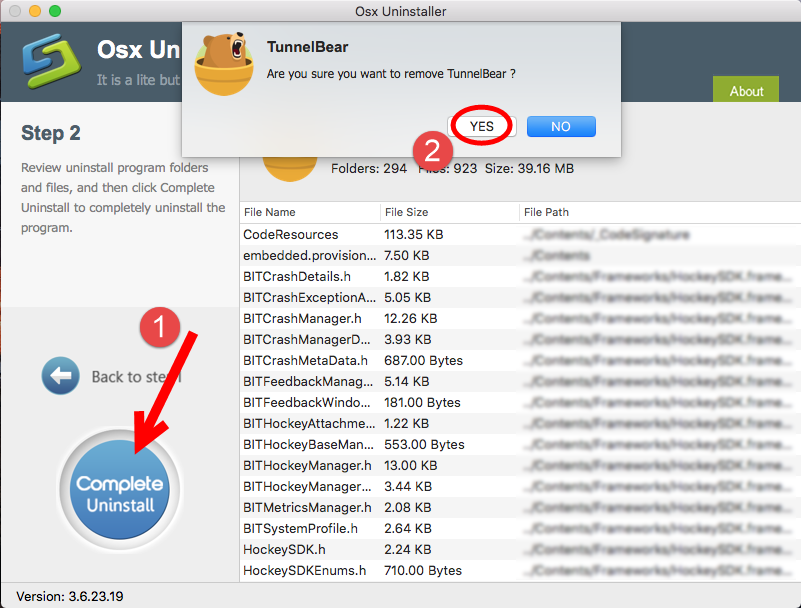
De loin, vous devriez avoir totalement supprimé Tunnelbear avec tous ses composants. Est-ce la solution automatisée qui attire plus vers vous? Peut-être essayer maintenant?

Pour résumer, nous discutons de quatre questions clés sur la désinstallation de tunnelbear pour MAC, et deux solutions différentes sont répertoriées pour vous aider à comparer lesquelles viennent mieux. En bref, la méthode manuelle ne coûte rien d’autre que un peu plus de temps et de patience, tout en utilisant un outil pratique comme OSX Unstaller, bien que vous économisant beaucoup de problèmes, vous oblige à acheter un numéro de série valide. Vous pouvez faire votre choix en fonction de votre demande de désinstallation.
- Curry Bernice
- Avril-13-2018 9:09
- 13197
Désinstaller.com

Merci beaucoup de m’avoir fait gagner autant de temps pour désinstaller mon programme antivirus! Maintenant je peux installer d’autres antivirus maintenant.
Je suis un réviseur de logiciels et j’ai besoin d’installer et de désinstaller trop de programmes à chaque fois. Le désinstallateur que vous recommandez fonctionne vraiment splendide et me fait gagner tellement de temps.
Tu es mon économiseur de vie! C’est si simple et facile de suivre vos étapes de désinstallation. Merci pour votre excellent travail!
PC Désinstallation de fichiers Lab
Désinstaller complètement tunnelbear de l’ordinateur
Voulez-vous désinstaller complètement Tunnelbear à partir de l’ordinateur? Recevez-vous des erreurs étranges lorsque vous désinstallez le tunnelbear? Ne parvenez-vous pas à installer la version mise à jour ou un autre programme après la désinstallation de tunnels? De nombreux utilisateurs d’ordinateurs ne peuvent pas complètement désinstaller le programme pour une raison ou une autre. Si certains fichiers et composants du programme sont toujours laissés dans le système, cela signifie que le programme n’est pas complètement supprimé et désinstallé. Ces restes ralentiront votre ordinateur et statueront votre système avec des fichiers non valides ainsi que de nombreux problèmes pour votre vie, tels que des fenêtres d’erreur étranges et incapables d’installer d’autres programmes. Il existe de nombreuses méthodes pour désinstaller le programme, veuillez voir ci-dessous:
Désinstaller manuellement tunnelbear avec Windows Add / Supprimer les programmes
Les programmes Add / Supprimer Windows offrent aux utilisateurs un moyen de désinstaller le programme et chaque système d’exploitation a une fonctionnalité d’ajout / supprimer les programmes.
* Cliquez sur Démarrer le menu et exécutez le panneau de configuration.
* Localisez TunnelBear et cliquez sur Modifier / Supprimer pour désinstaller le programme.
* Suivez l’assistant de désinstallation et désinstallez le programme.

Désinstaller manuellement tunnelbear avec un accumulation de désinstallation
La plupart des programmes informatiques sont installés avec son accumulation de non-installer qui peut également aider à désinstaller le programme.
* Cliquez sur Démarrer le menu et déplacez votre souris vers tous les programmes.
* Trouvez le dossier TunnelBear et cliquez sur son désinstallation.
* Suivez son désinstallation et désinstallez le programme.
Pour courir son non-staleur, vous pouvez également
* Accédez au dossier où le programme est installé.
* Localisez sa non-installer habituellement nommée unins000.exe ou désinstaller.exe
* Double-cliquez sur son désinstallation et suivez-le pour désinstaller le programme.
Veuillez savoir que les deux programmes ajoutent / supprimer les programmes et sa non-installer ne peuvent que désinstaller les principaux fichiers exécutables du programme, mais pas tous les fichiers et composants du programme. Certains fichiers non valides peuvent être laissés dans le registre et les dossiers du système. Pour éliminer complètement TunnelBear, vous devez vous débarrasser de ces restes, sinon, cela ralentira votre PC et vous bloquera pour installer d’autres programmes incompatibles.
Pour supprimer bien ses fichiers, veuillez suivre les étapes:
* Exécuter l’éditeur de registre
* Trouver et supprimer toutes les entrées de registre du programme dans HKEY_CURRENT_USER \ SOFTWARE, HKEY_LOCAL_MACHINE \ Software et Hkey_Local_Machine \ Software \ Microsoft \ Windows \ CurrentVersion \ Run \ EG UI
* Recherchez et supprimez tous les fichiers du programme dans les dossiers système C: \ Program Files \, C: \ Document and Settings \ Tous les utilisateurs \ Application Data \ et C: \ Documents and Settings \% User% \ Application Data \.
Guide vidéo: comment modifier le registre
Remarque: Nous recommandons uniquement les utilisateurs d’ordinateurs avancés pour modifier manuellement le registre et supprimer TunnelBear, car la suppression d’une entrée de registre unique par erreur entraînera un problème grave ou même un accident du système.
Une meilleure façon de désinstaller des tunnels avec des avantages supplémentaires
Il existe une façon beaucoup plus facile et plus sûre de désinstaller complètement. Un non-installer tiers peut vous aider automatiquement à désinstaller tous les programmes indésirables et à supprimer complètement tous ses fichiers et à libérer votre espace disque dur. Surtout lorsque les utilisateurs ne peuvent pas trouver le programme dans les programmes ADD / Supprimer ou sa non-accumulation, un tiers non-staleur peut gagner beaucoup de temps et de frustration.




Copyright © 2012 Uninstallapp.com
Accueil | Téléchargement de l’outil de désinstallation
